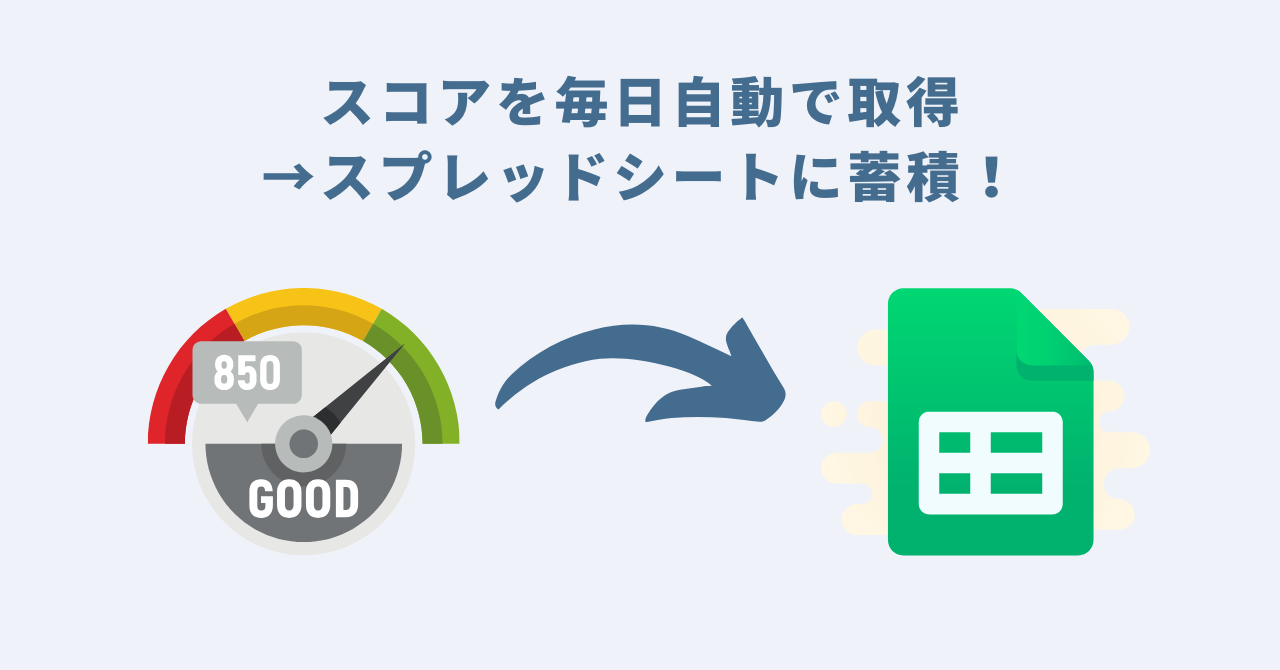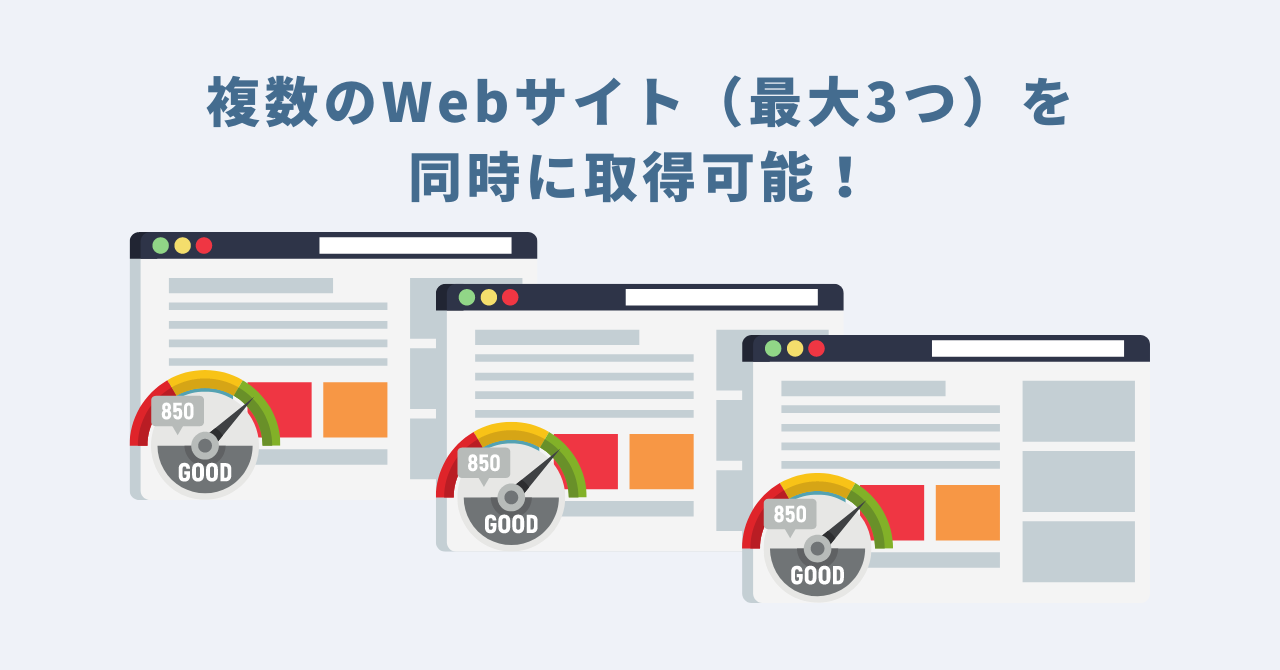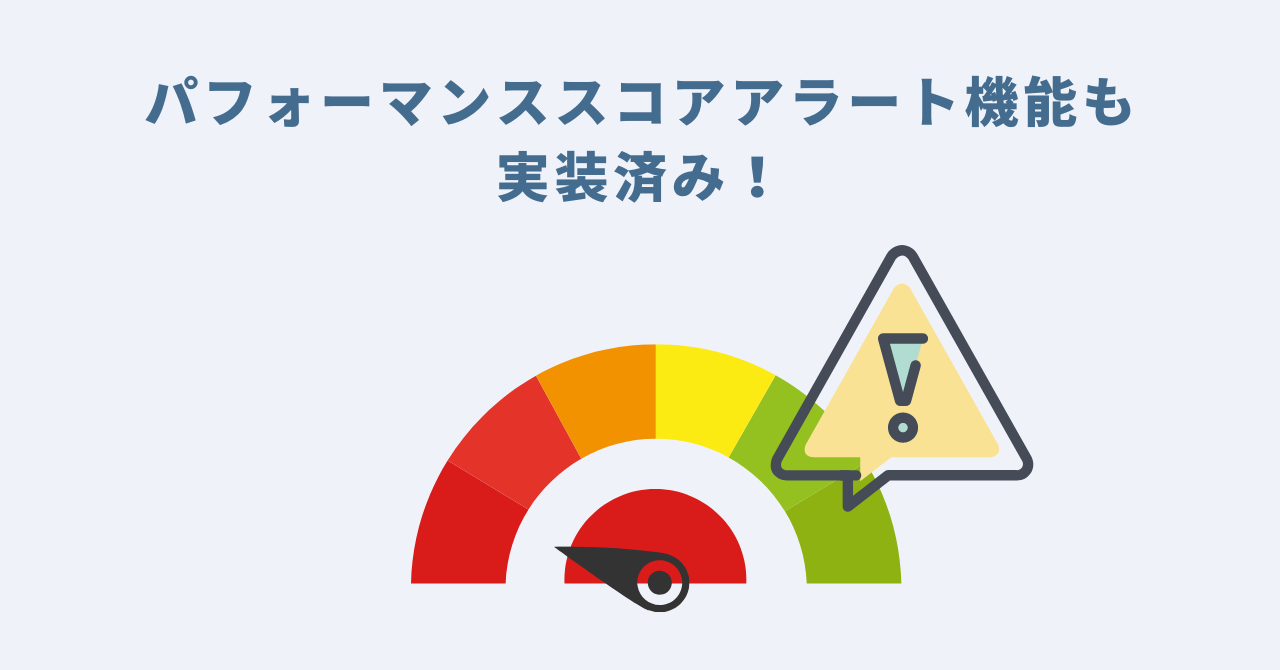PageSpeed Insightsスコア日次自動取得ツール
ツールの概要
SEO領域を担当されるWebマーケーターやブロガー、Webマーケティング担当者にとってPageSpeed Insightsをチェックして、運用するWebサイトのパフォーマンスを確認される方は多いのではないでしょうか。
PageSpeed Insightsのスコアを定期的にチェックして、異常が出たらすぐに手を打てる状態を作ることが理想的ではありますが、毎日チェックして値をメモするというのは現実的ではありませんよね…
そこで、今回PageSpeed Insightsのスコアを毎日定期的に自動取得し、Googleスプレッドシートに蓄積していくツールを開発しました!
一つのサイトだけではなく、複数のサイト(最大3つまで)を同時にチェックすることができる仕様にしております。
また、問題があるスコアがある場合にすぐに手を打てるよう、パフォーマンススコアアラート機能も実装しています。
SEOの実務現場で活用できるツールになっております。SEOに伸び悩み、課題を発見したい方や、定期的なWebサイトパフォーマンスの点検したい方にオススメのツールです。是非ご利用ください。
PageSpeed Insightsスコア日次自動取得ツールの3つのPOINT
- POINT1:PageSpeed Insightsのスコアを毎日自動で取得→スプレッドシートに蓄積!
- POINT2:複数のWebサイト(最大3つまで)同時に取得可能!
- POINT3:パフォーマンススコアアラート機能も実装済み!
PageSpeed Insightsスコア日次自動取得ツールのご利用方法
STEP1:ご購入されたGoogleスプレッドシートをコピー
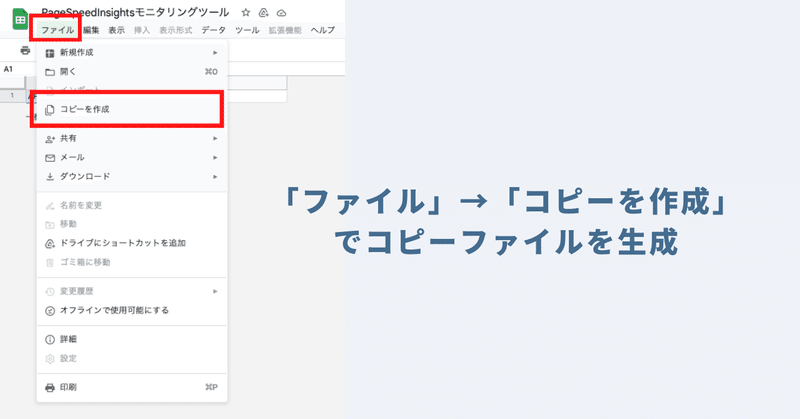
ご購入いただいたGoogleスプレッドシートは安全のため、閲覧権限のみに制限しています。
スプレッドシートのツールバーにあります「ファイル」→「コピーを作成」で編集権限のあるコピーシートが作成されます。
コピーシートにはプログラムも一緒にコピーされますので、コードを編集する必要性は全くありませんので、ご安心ください。
STEP2:PageSpeed Insights APIの「API KEY」を取得し、設定シートに貼り付け
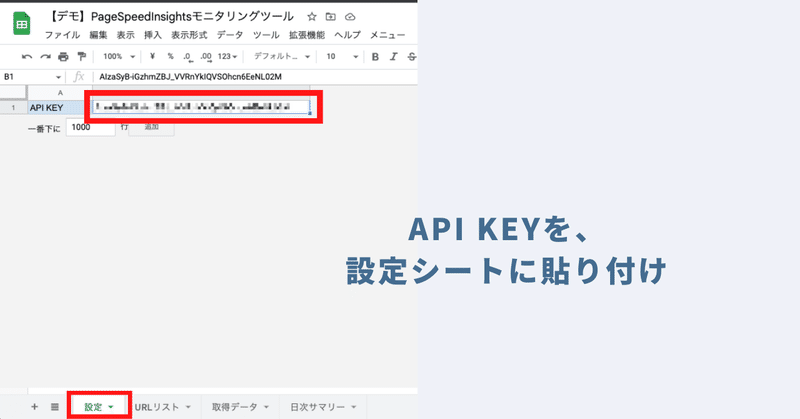
本ツールはPageSpeed InsightsのAPIを利用してデータを取得しています。そのため、本ツールを利用するためには、「API KEY」が必要となります。
※PageSpeed InsightsのAPI KEYは簡単に取得できます。取得方法については後述します。
取得したAPI KEYを「設定シート」に貼り付けてください。
STEP3:URLリストシートにスコアを取得したいURLやアラートに必要な情報を入力
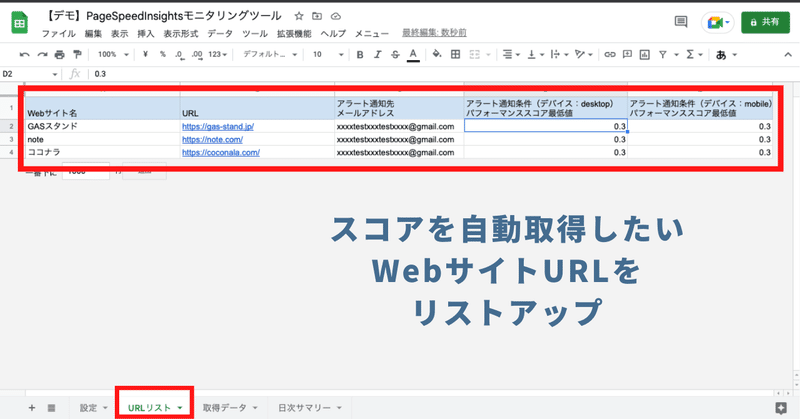
「URLリスト」シートにPageSpeed Insightsのスコアを日次で自動取得したいWebサイトURLやWebサイト名を最大3つまで入力します。
※Webサイト名は任意の文字列を入力していただいて構いません。
また、アラート機能をご利用されたい方は下記の項目を入力してください。
- アラート通知先メールアドレス
- アラート通知条件(デバイス:desktop)パフォーマンススコア最低値
- アラート通知条件(デバイス:mobile)パフォーマンススコア最低値
アラート通知条件のスコア最低値を下回った場合、アラートメールが「アラート通知先メールアドレス」に送信される仕様となっています。
STEP4:ツールバーの「メニュー」より「手動データ取得」を実行
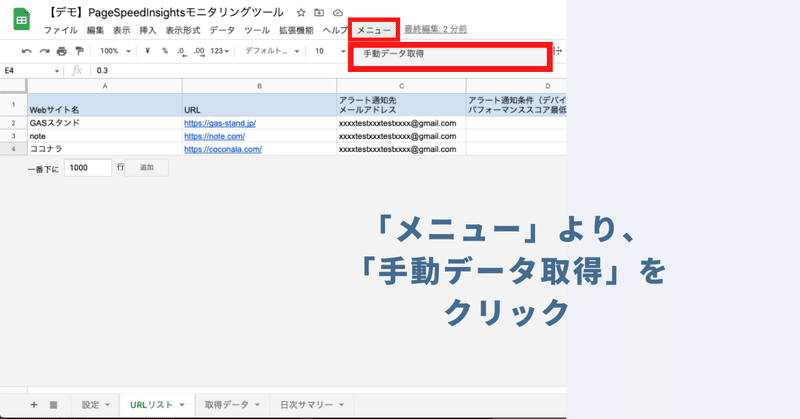
ツールバーに本ツール独自の「メニュー」が用意されています。
「メニュー」より「手動データ取得」をクリックしてください。(初回のデータ取得の際にこのアクションが必要となります。)
取得したデータが「取得データ」シートに出力されます。また、同時に、毎日AM10時に自動でデータが取得されるようになります。
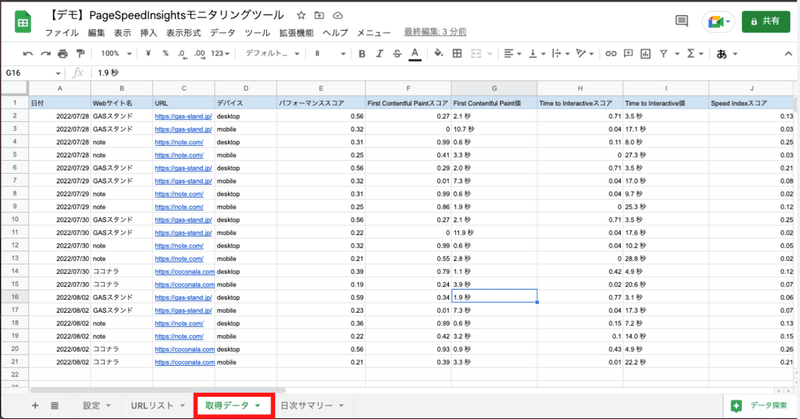
出力されるデータは1つのサイトにつき「desktop」と「mobile」それぞれのパフォーマンススコアやその他内訳となるスコアが出力されます。
▼出力される項目
- 日付
- Webサイト名、URL
- デバイス
- パフォーマンススコア
- First Contentful Paintスコア、値
- Time to Interactiveスコア、値
- Speed Indexスコア、値
- Total Blocking Timeスコア、値
- Largest Contentful Paintスコア、値
- Cumulative Layout Shiftスコア、値
※「日次サマリーシート」に日別のパフォーマンススコアが表示されるピボットテーブルを組んでいます。必要に応じてご覧ください。
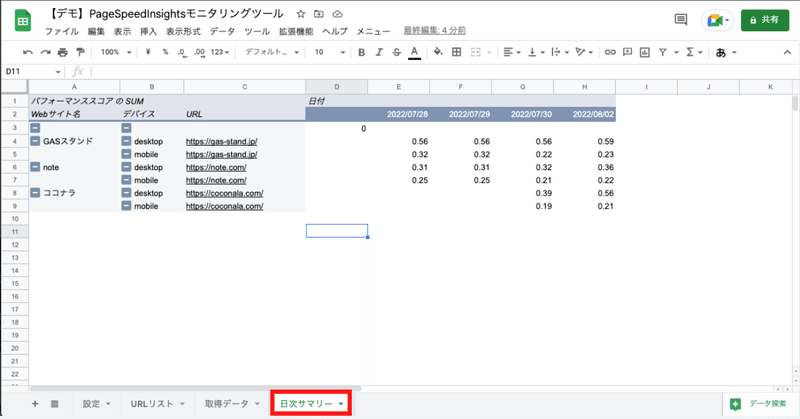
PageSpeed InsightsのAPI KEY取得手順
STEP1:下記のリンクをクリック
STEP2:「APIキーの取得と使用」にある「キーを取得する」ボタンをクリック
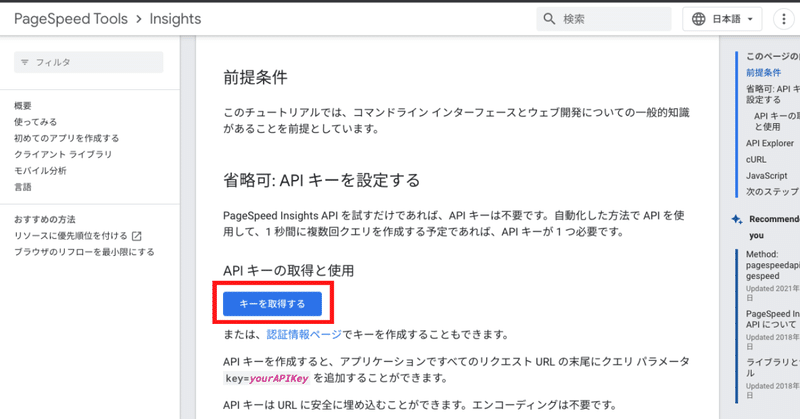
STEP3:Enter new project nameにお好きなプロジェクト名を入力し、NEXTをクリック
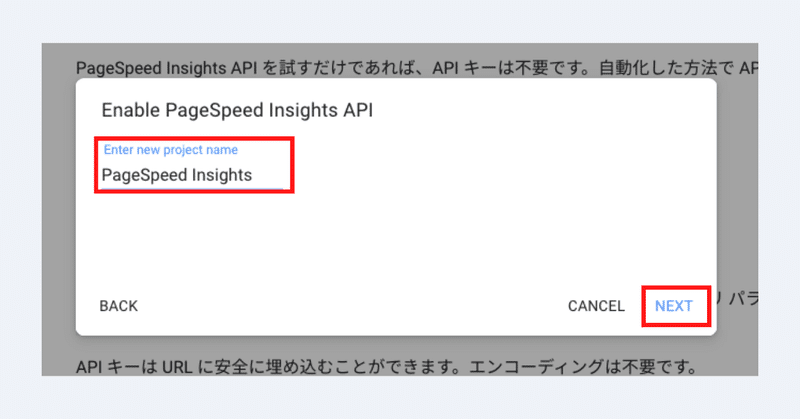
※すでにGCPのプロジェクトを持っている方は、プロジェクトを選択することができます。新しくプロジェクトを作成せず、お好きな既存のプロジェクトを選択していただいても構いません。
STEP4:「SHOW KEY」ボタンをクリック
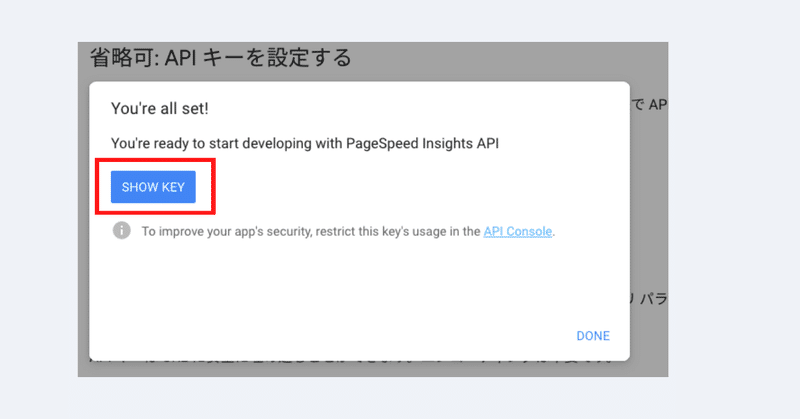
STEP5:表示されたAPI KEYをコピーして取得
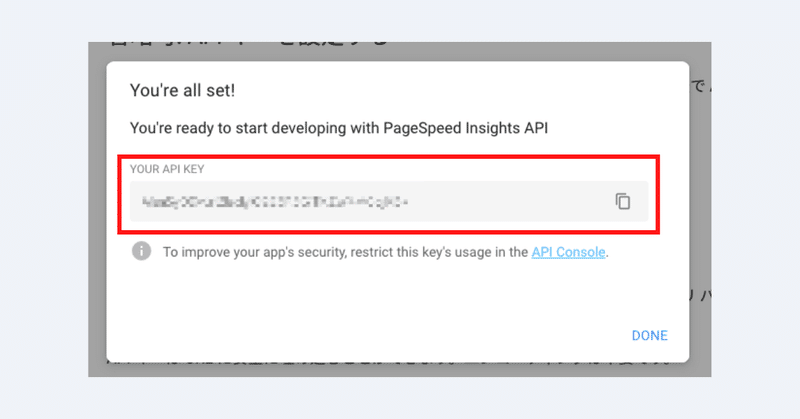
ご利用上の注意点
- 本ツールを利用するためには、Googleアカウント及びPageSpeed InsightsのAPI KEYが必要になります。
- 本ツールを利用することで発生した問題の責任は負いかねます。事前に使い方をテスト、理解した上で、ご利用ください。
- 本ツールは外部と連携した形で情報を取得しております。場合によっては、一時的に情報が取得できない場合や、情報を取得できなくなるリスクもございます。このリスクについては、予めご了承ください。
- 本ツールは初回利用時、トリガー設定時に「認証・許可プロセス」が発生します。認証・許可を下記の記事を参考に進めて下さい。
- ツールおよびプログラムの著作はGASラボにあります。無断での転載・配布やソースコードのコピーは禁止しております。
- 本ツールは処理時間に上限があります(約6分)。処理時間を超える場合には、データ取得するサイト数を減らすなどをして対応してください。